热门标签
热门文章
- 1「布道师系列文章」宝兰德徐清康解析 Kafka 和 AutoMQ 的监控
- 2SQL数据库单表查询和多表查询_sql语句 查询被借阅过的“人民出版社”出版的图书的图书编号
- 335岁大龄程序员职业转型规划_35岁安卓 转型工控
- 4用Python制作一个自动点击器,三种模块都可以_鼠标自动点击脚本
- 5自动化测试框架指南
- 6算法岗校招已成“人间地狱”,还有办法上岸吗
- 7植物大战僵尸实训4(暂时完结)_html植物大战僵尸中僵尸行走的代码
- 8KNeighborsClassifier()
- 9小白用C语言编写贪吃蛇
- 10深入了解Unity项目模板(Deep Dive in Unity Project Template)_unity 2022新建项目时的模板都有什么区别
当前位置: article > 正文
Windows 下使用Docker 安装 minio_windows docker 装minio
作者:AllinToyou | 2024-06-13 14:09:05
赞
踩
windows docker 装minio
目的
练习安装 minio
简介
Minio 是一个面向对象的简单高性能存储服务。使用Go语言编写,性能高、具有跨平台性。
Minio官网为:https://min.io ,有一个中文站点,但内容更新不是很及时,建议从原始官网学习。
(Minio 中文文档](https://www.minio.org.cn/docs/minio/container/index.html)
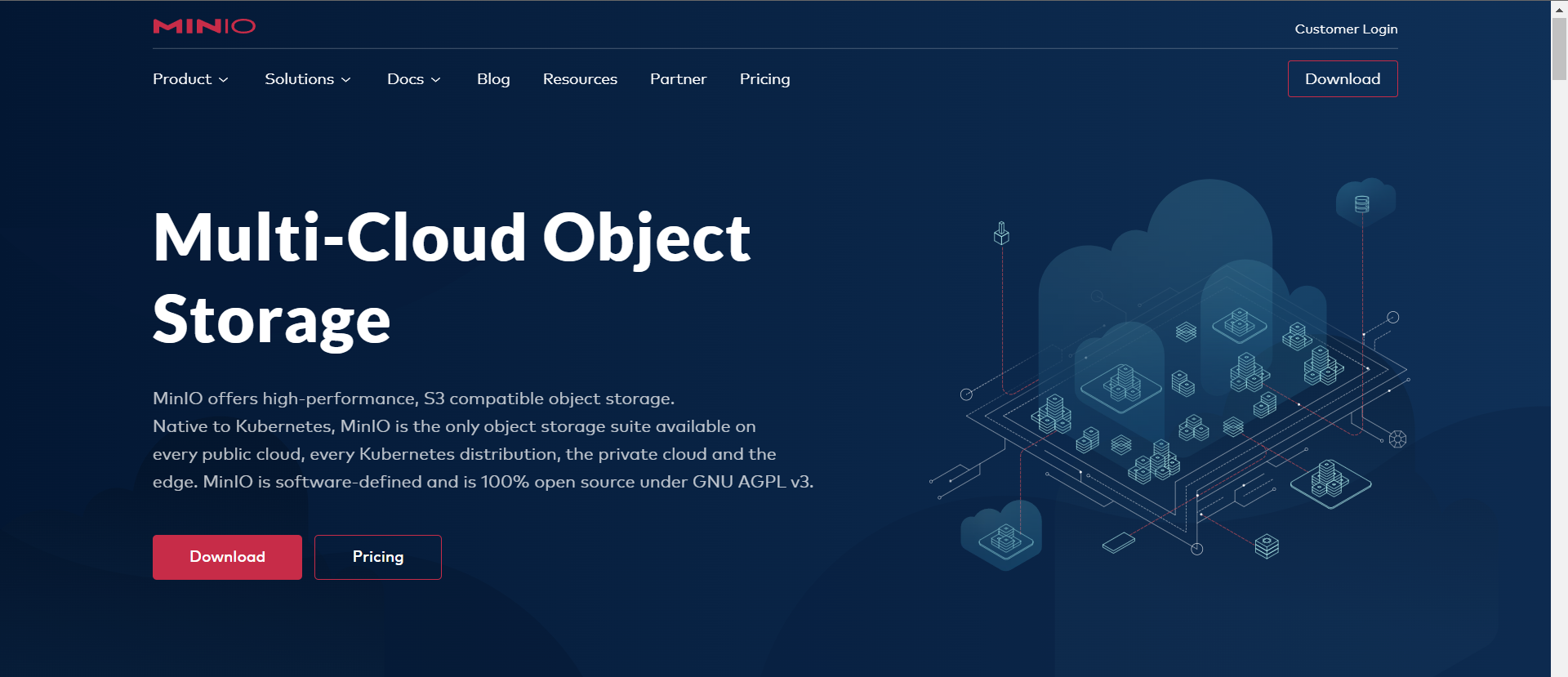
本文采用Docker安装,参考官方资料 minio-docker-quickstart-guide
操作
创建几个备用文件夹
使用 powershell 在D盘符下创建几个文件
mkdir minio
cd minio
mkdir config
- 1
- 2
- 3
拉取镜像
docker pull minio/minio
- 1
编辑脚本
docker run --name minio \
-p 9000:9000 \
-p 9999:9999 \
-d --restart=always \
-e "MINIO_ROOT_USER=admin" \
-e "MINIO_ROOT_PASSWORD=admin123" \
-v D:\minio\data:/data \
-v D:\minio\config:/root/.minio \
minio/minio server /data \
--console-address '0.0.0.0:9999'
- 1
- 2
- 3
- 4
- 5
- 6
- 7
- 8
- 9
- 10
注意要去掉 \ ,不然在 powershell 中执行会报错,去掉后的命令如下:
docker run --name minio -p 9000:9000 -p 9999:9999 -d --restart=always -e "MINIO_ROOT_USER=admin" -e "MINIO_ROOT_PASSWORD=admin123" -v D:\minio\data:/data -v D:\minio\config:/root/.minio minio/minio server /data --console-address '0.0.0.0:9999'
- 1

验证
启动成功后在浏览器中输入:localhost:9000 访问会自动跳转到 localhost:9999 ,打开登陆页面
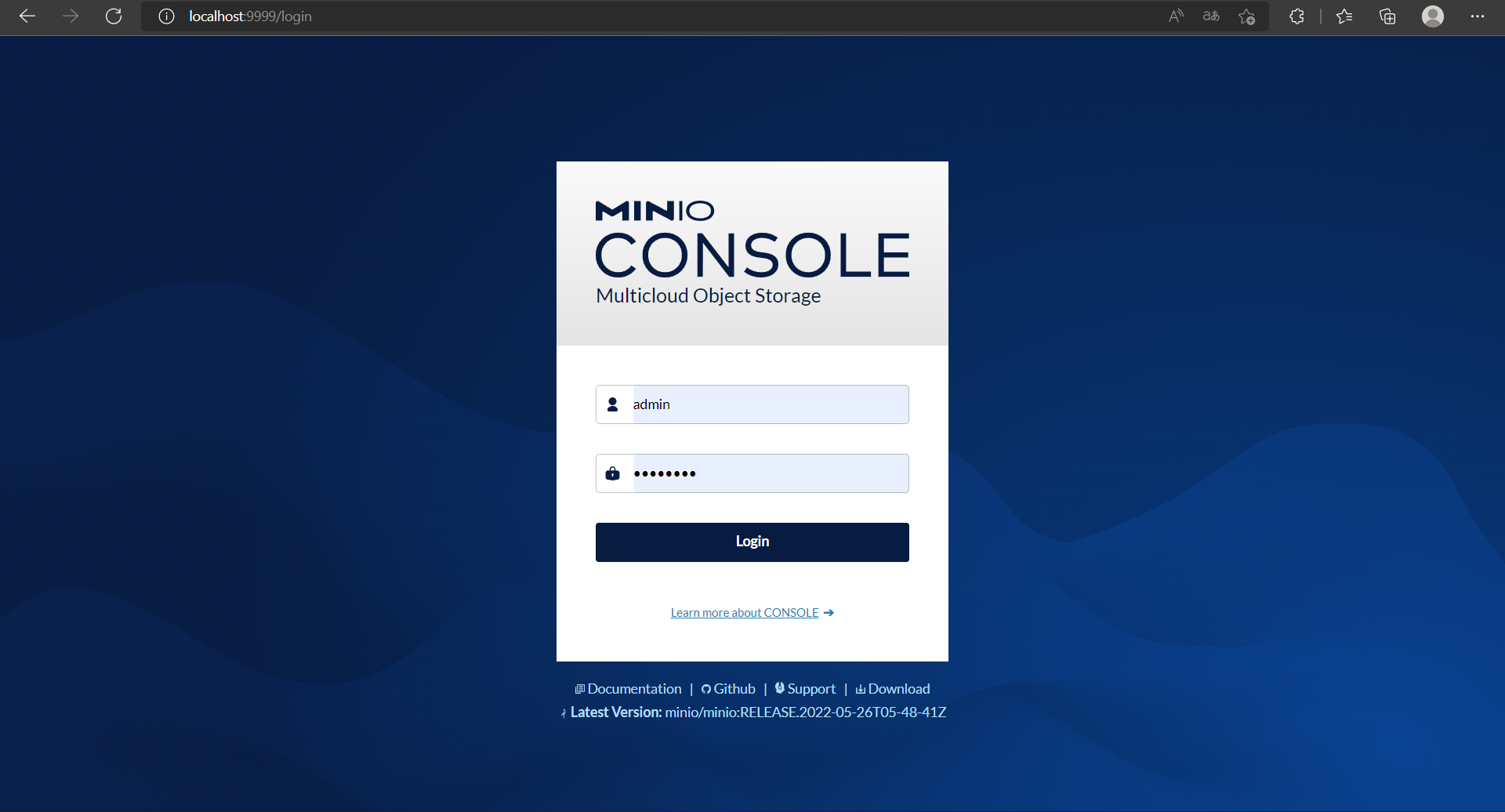
输入启动时的用户名与密码即可登录,以上配置的用户名是 admin,密码是admin123
创建 Buckets bk01 并上传图片后的效果
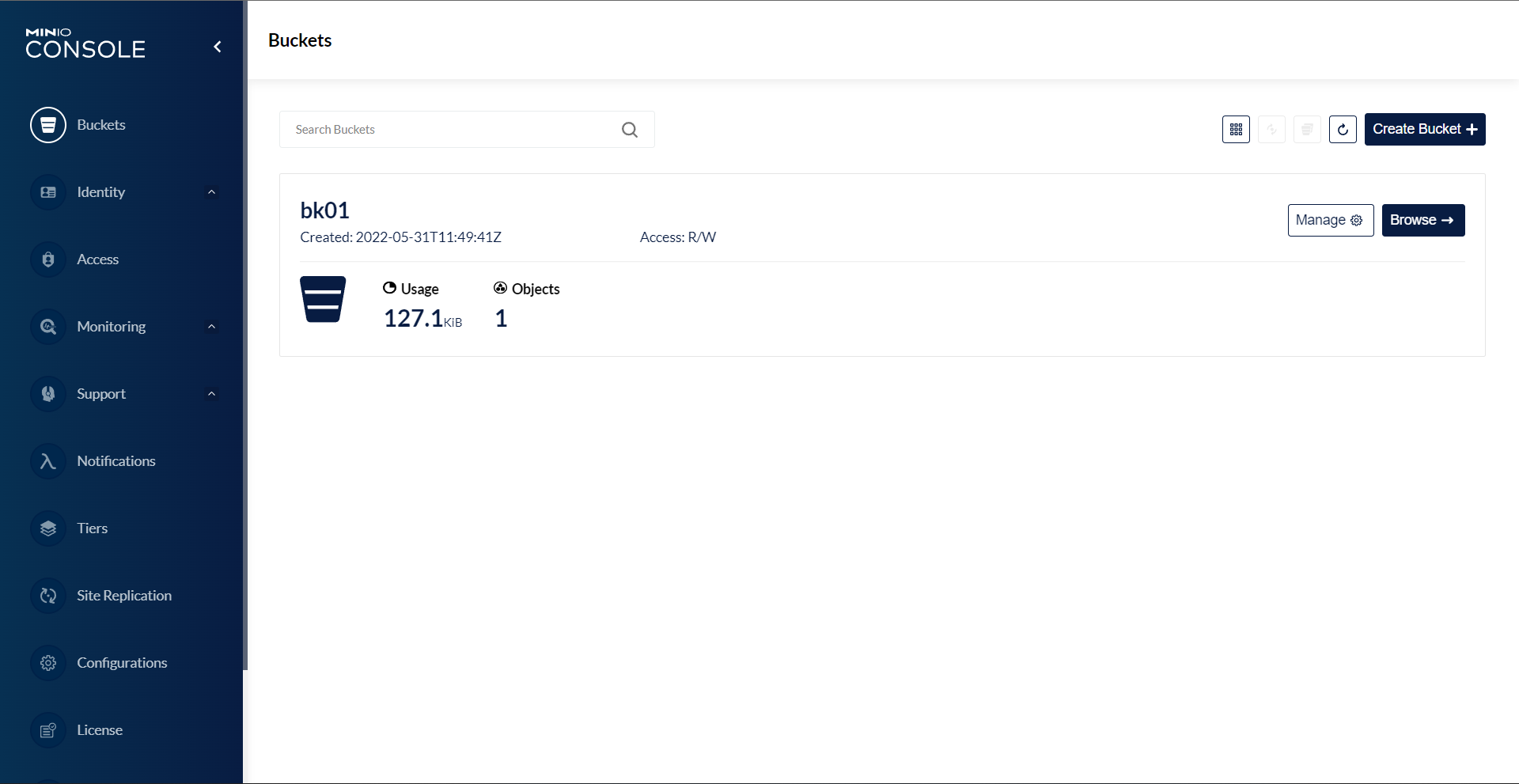
声明:本文内容由网友自发贡献,不代表【wpsshop博客】立场,版权归原作者所有,本站不承担相应法律责任。如您发现有侵权的内容,请联系我们。转载请注明出处:https://www.wpsshop.cn/w/AllinToyou/article/detail/713206
推荐阅读
相关标签


